Pentru a face acest lucru, a fost necesară mutarea, copierea și ștergerea fișierelor pe diferite secțiuni ale două hard disk-uri.
Windows 7 s-a instalat în urmă cu aproximativ 2 ani, al doilea sistem de operare după XP, dar l-a folosit puțin. De acum aproximativ șase luni am început să-l folosesc activ și acum am observat acest glitch.
Pe scurt, fișierele sunt copiate și șterse incredibil de mult. Am șters 2 GB de fotografii și au durat aproximativ 2 ore. Este doar nerealist pentru o lungă perioadă de timp. Care este motivul pentru asta?
S-a dovedit că pe Windows 7 este o întâmplare frecventă. Viteza de copiere este de fapt mai mică de 3-5 ori decât în \u200b\u200bXP. Se pare că acest lucru este realizat în mod special în setările implicite ale lui Vin 7. De ce se face asta? Nu este clar. Ca întotdeauna, doar în cuvinte dezvoltatorii merg bine, dar în realitate ...
A trebuit să-l Google. S-a dovedit că se petrece mult timp pentru copiere și ștergere din cauza calculelor care apar ca urmare a funcției încorporate, a cărei sarcină este de a compara continuu cantitatea minimă de informații a unui anumit fișier cu acesta, dar deja transferată.
Pentru a asigura că acest lucru este făcut pentru a accelera copierea. Hmm, bună „accelerare”, nu vei spune nimic.
Ei bine, optimizatorii sunt răi. Ia acea Porți și față pe asfalt. În loc să meargă înainte și să îmbunătățească sistemul, acestea complică totul, iar Windows 7 funcționează mai prost decât XP în unele cazuri.
Din fericire, toate aceste gunoaie sunt tratate. Și este tratat destul de simplu dacă știi ce și unde să configurezi. Trebuie să faceți clic pe butonul "Start" din stânga jos, apoi faceți clic pe "Panou de control". Nu vor fi probleme. În continuare, facem, ca și în capturile de ecran.
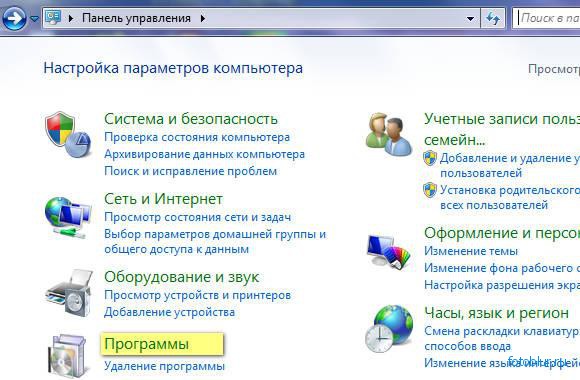
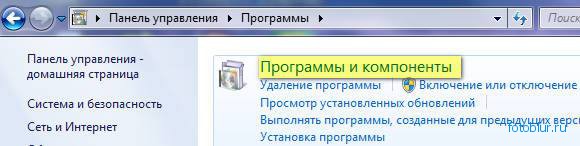
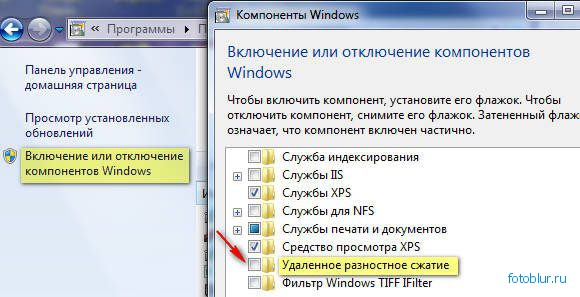
Îndepărtăm daw-ul
Faceți clic pe „Programe”, apoi „Programe și funcții”, apoi „Activați sau oprește funcțiile Windows”. Imaginile captate indică unde să faceți clic. După aceea, va apărea o fereastră în care trebuie să derulați în jos și să eliminați marcajul din elementul „Compresie diferențială de la distanță”. Faceți clic pe OK. Și așteptăm până apar schimbări.
După aceea, totul a devenit mult mai rapid. Se simte la fel ca XP.
Pe Win XP, nu am observat o astfel de prostie: totul este copiat și șters rapid. Nu am setat niciodată Vista, așa că nu știu, dar cel mai probabil, dacă există aceeași problemă acolo, va fi tratat ca la 7.
Apropo, în fereastra în care ați debifat „Compresia diferențială de la distanță”, puteți experimenta și încerca să debifați alte servicii, dintr-o dată se va descurca bine.
Problemă cu copie lentă a fișierului am decis, dar Windows 7 este plin de puzzle-uri. De exemplu, încă nu pot configura căștile din panoul frontal al unității de sistem, care pe XP se face o dată sau de două ori. Pe XP, am pus computerul în stare de repaus noaptea. Pe 7 ke, orice am face, nu funcționează. Toate manipulările cu modul de hibernare etc. nu aduce succes. Recent, a trebuit să rezolv o problemă.
După ce a creat un sistem de setări hemoroid, neintuitiv în Win 7, Microsoft a plantat un porc pentru ei înșiși, pentru că, pe lângă Windows, există și alte soluții, iar oamenii au de ales. Și oamenii, printr-o coincidență ciudată, adoră lucruri clare și ușor de gestionat. Există ceva de gândit pentru băieții de la Microsoft.
Trei sisteme de operare pe un computer, poate sau nu? .
Spune-mi de ce am asta încet sprefișierele sunt reproduse dintr-o secțiune hard disk pe de altă parte, nu vorbesc despre copierea fișierelor pe o unitate flash USB. Mi se pare că viteza nu este mai mare decât în sistem de operare Vista. Trebuie să lucrez mult cu fotografiile și nu pot transfera un singur folder mare, copierea pauzelor la mijlocul procesului și atârnarea la nesfârșit, cel mai important, reinstalarea celor șapte nu a rezolvat problema, pe un sistem curat fără programe, copierea fișierelor a fost puțin mai rapidă. Cineva spune ceva pe forumuri și, cel mai important, nu pot oferi nimic, cu excepția Total Commander. Aici pot fi descărcate fișiere prin rețea. Spune-mi. Cum pot rezolva situația în cazul meu?
Fișierele sunt copiate încet
Da, există o astfel de problemă, cu mult timp în urmă, când am testat versiunea beta lansată, mulți au vorbit despre asta, dar apoi s-au oprit. Și de fapt pe Windows 7 destul de fișierele sunt copiate încet de la o partiție a hard disk-ului la alta și la suporturile portabile puțin mai rapid decât în \u200b\u200bVista. Managerii de fișiere nu rezolvă complet problema, iar acest lucru se datorează în principal securității crescute în Windows 7.
- În primul rând, nu este un secret faptul că funcțiile de securitate încorporate ale Windows 7 afectează foarte mult copierea fișierelor, respectiv controlul conturi , deoarece verifică aproape tot ce se întâmplă în sistemul de operare.
- Dintr-o dată, fișierul pe care îl copiați nu vă aparține deloc sau nu aveți dreptul de a-l modifica și de a lucra cu acesta. În al doilea rând, conductorul implicat direct în copierea fișierelor are o sarcină foarte dificilă, deoarece cei șapte au o interfață Aero. Personal, am încercat să îl dezactivez parțial și complet în Setările de performanță și m-am asigurat că atunci când opriți anumite efecte, performanța crește în general, puteți citi aici.
Pe Internet, s-a sugerat de mai multe ori acest lucru încetul meucrearea de fișiere poate influența efectul inclus în parametrii de performanță - Afișați miniaturile în loc de pictograme, deoarece sistemul dvs. de operare trebuie să-și afișeze miniatura în loc de o simplă pictogramă de fișier, sunt de acord cu această opinie, dar în general consider acest efect convenabil și am activat.
În ceea ce privește imposibilitatea copierii unui folder cu fotografii sau filme de către dvs., gândiți-vă, poate că aceste fișiere sunt acum utilizate de un alt program, de exemplu, un client torrent, închideți-l și încercați să copiați din nou.
Un prieten de-al meu și-a păstrat toate junk-urile într-un singur folder mare, acestea erau fișiere de diferite formate AVI, XML, docx, iso, jpg. Dosarul era foarte mare și totul în el era amestecat, nu existau filme descărcate complet și așa mai departe. El însuși uneori pentru experiment a schimbat extensiile de fișiere video, atunci când nu le-a putut deschide, de exemplu, în programul de care avea nevoie, în mod natural, tot acest haos, Windows 7 Explorer nu a putut să stea și să copieze întregul dosar pe un hard disk portabil întotdeauna atârnat la mijloc și niciodată nu am terminat în noroc. Doar când am făcut o curățare generală în ea și am șters doar toate fișierele deteriorate, am reușit să o copiem. Așadar, pe prietenii de pe computer ar trebui să ai întotdeauna ordine.
Ei bine, în final, voi spune că utilizarea unui manager de fișiere, de exemplu Total Commander, atunci când copiați fișierele pe Windows 7, fără îndoială, va ajuta puțin.
Cum să rezolvați problema copierii lente a datelor pe o unitate flash USB? Luați în considerare cauzele comune ale acestei probleme și discutați despre modalități de rezolvare a acesteia.
1. Performanța unității flash
Dacă totul este în regulă cu computerul, vinovatul în procesul lent de transfer al fișierelor pe o unitate flash USB, respectiv, este cel din urmă. De regulă, unitățile flash bugetare nu se pot lăuda cu o viteză impresionantă de scriere a datelor. Iar viteza este de 5-7 Mb / s cu interfața conexiune USB 2.0 pentru acestea pot fi obișnuite. Puteți testa viteza de scriere a datelor de pe o unitate flash folosind programe bazate pe Windows pentru a testa viteza hard disk-uri, în special, printr-o utilitate populară. Mai mult decât viteza pe care o arată testele de unitate flash, nu trebuie să vă așteptați de la ea în practică.
2. Porturi USB ale computerului
Achiziționată pentru o înregistrare mai rapidă a datelor, o unitate flash USB 3.0 va funcționa exact la fel ca o unitate flash USB 2.0, cu condiția ca această interfață să fie acceptată de computer și USB 3.0 nu. Unitatea flash va limita viteza portului. Pentru a obține performanțele interfeței USB 3.0 la copierea datelor, porturile USB ale computerului trebuie să fie echipate cu aceasta. Același lucru este valabil și pentru situația în care unitate USB 3.0 sau 2.0 se conectează la port USB 1.0. Faptul că unitatea flash USB este conectată la portul USB 1.0 de viteză mică, de regulă, Windows raportează imediat o notificare a sistemului: ei spun că acest dispozitiv poate funcționa mai rapid dacă se conectează la portul USB 2.0.
Dacă datele sunt copiate lent pe o unitate flash USB care este conectată la un port USB din partea frontală a carcasei PC, puteți testa viteza acesteia în condițiile de conectare la porturile USB placa de baza în spatele cazului. Este posibil ca panoul frontal al carcasei porturi USB 2.0 sau 1.0, în timp ce porturile de pe placa de bază oferă interfețe.
Ca porturile USB, care limitează viteza de înregistrare a datelor, extensia USB poate reduce viteza de copiere a fișierelor. Dacă cablul de extensie USB oferă o interfață USB 2.0, va limita viteza interfeței USB 3.0 a unei unități flash USB și a unui port USB al unui computer cu lățimea de bandă maximă.
3. Hardware slab pentru computer
La modelele de computer vechi sau bugetare, înregistrarea lentă a datelor pe o unitate flash USB se poate datora umplerii hardware slabe, în special a unui volum redus memorie RAM sau hard disk lent. În acest caz, va ajuta doar actualizarea computerului.
4. Șoferi
Copierea lentă a datelor pe o unitate flash USB se poate datora driverelor USB instalate incorect. În acest caz, puteți actualiza driverele de pe placa de bază sau reinstala driverele pentru controlerele USB. Actualizarea driverelor plăcii de bază poate fi făcută manual descărcând instalatorii necesari de pe site-ul oficial al plăcii de bază sau al laptopului sau puteți atribui această sarcină unor programe speciale - manageri de instalare de drivere. Printre ei: DriverMax, Auslogics Driver Updater, SlimDrivers, Advanced Driver Updater etc.
Pentru a reinstala driverele pentru controlerele USB, deschideți managerul de dispozitive Windows, deschideți ramura Controlere USB și utilizați opțiunea „Ștergeți” din meniul contextual al fiecăruia dintre dispozitivele de listă pentru a elimina driverul său.

Driverele de control USB se instalează automat.
5. Setări BIOS
În unele cazuri, viteza lentă de scriere a datelor pe o unitate flash USB se poate datora limitării vitezei porturilor USB în setările BIOS. O astfel de restricție ar trebui căutată, de regulă, în secțiunea Advanced BIOS din Advanced. Dacă parametrul „Mod de control USB 2.0” este setat la „Viteză mică”, acesta trebuie schimbat la „Hi-speed”.
6. Cum se accelerează scrierea datelor pe o unitate flash USB prin software
Dacă cauza problemei stă în viteza scăzută de scriere a datelor unității flash în sine, din păcate, nu va fi posibilă accelerarea semnificativă a procesului de copiere a fișierelor. Chiar dacă avem un computer productiv în stoc. Prin software, viteza de scriere a fișierelor poate fi crescută doar ușor.
Dacă trebuie să copiați mai multe pe o unitate flash USB fișiere mici, este mai bine să le combinați într-un singur fișier de arhivă. Și puneți acest fișier de arhivă pe unitatea flash USB. Un fișier cu greutate va fi copiat mai rapid decât o masă de mici. Apropo, atunci când copiați fișiere mici, chiar și unități USB productive pot „săgeți”.
Puteți grăbi transferul fișierelor pe o unitate flash USB folosind programe specialedepășind fondurile obișnuite copiați ferestrele o parte din productivitate datorită algoritmilor de copiere a datelor proprietate. Unul dintre acestea este WinMend File Copy, care poate fi descărcat gratuit de pe site-ul creatorilor www.winmend.com/file-copy.

Copierea fișierului WinMend are o interfață în limba rusă, acceptă fișierele de copiere prin loturi, crearea unui tampon, precum și reluarea transferului de date din spațiu.
Să aveți o zi minunată!
Sunteți familiar cu o situație în care copiați fișiere suporturi amovibile (unitate flash, hard disk extern) durează foarte mult?
Să încercăm să aflăm care ar putea fi motivul pentru care fișierele sunt copiate și dacă este posibil să grăbești cumva acest proces.
1. În primul rând, viteza de copiere depinde direct de unitatea flash. La ce de obicei acordăm atenție atunci când îl alegem? Volumul, prețul, producătorul, apariție. Deci, unitățile flash au o altă caracteristică importantă - viteza de citire a datelor. De obicei dispozitivele mai rapide au un preț mai mare.
Concentrarea pe preț nu este întotdeauna corectă, iar pentru noi un mod fiabil de a face alegerea corectă este testarea unității flash.
Puteți verifica viteza de transfer folosind CrystalDiskMark:
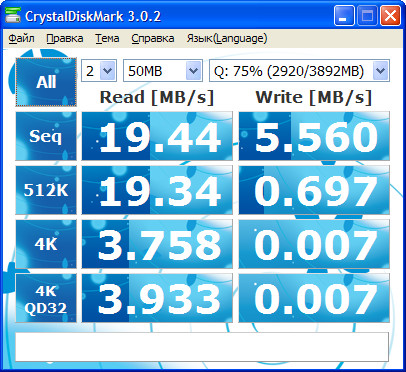
CristalDiskMark - rezultatul programului
(În figură, Read este viteza de citire în megabyte pe secundă, Write este viteza de scriere.)
- alegeți o limbă;
- indicați numărul de rulări;
- dimensiunea fisierului;
- și unitatea dorită.
După un timp, programul va afișa viteza medie de scriere și citire.
2. Specificații port USB. Până în prezent, sunt cunoscute următoarele tipuri de conectori USB:
- USB 1.0 - au o lățime de bandă redusă și se găsesc pe PC-uri foarte vechi,
- USB 1.1 - conectorul se găsește pe computere și laptopuri lansate înainte de mijlocul anilor 2000,
- USB 2.0 este cel mai comun standard care permite, în conformitate cu producătorii, transferul de date cu viteze de până la 480 Mbps. De fapt, viteza de copiere este mult mai mică decât cea declarată.
- USB 3.0 - un conector de mare viteză (până la 5 Gb / s.), Care încă nu este răspândit și se găsește pe computerele construite mai târziu decât în \u200b\u200b2010.
3. La fel de importante sunt resursele informatice. Poate că viteza lentă de copiere este cauzată de un hardware vechi, și anume insuficiență RAM sau viteză scăzută hard disk. În acest caz, un lucru poate fi sfătuit - computerul are nevoie de un upgrade. Între timp, actualizările nu au fost cumpărate, puteți încerca să grăbiți copierea cu FastCopy. Acest program este gratuit și are mulți suporteri și adversari. Dar am văzut în repetate rânduri că fișierele mari sunt copiate folosind FastCopy mult mai rapid.
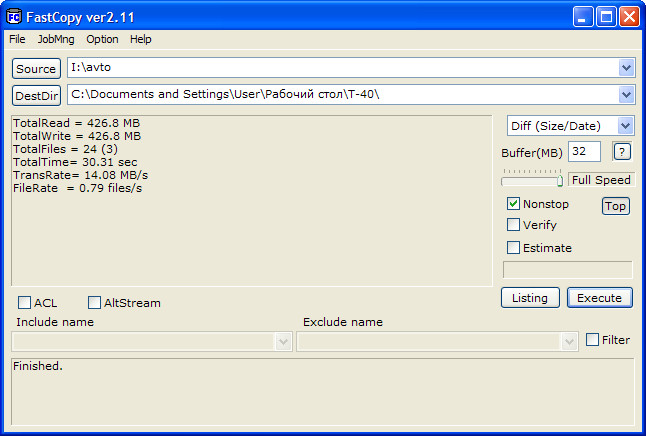
FastCopy - permite accelerarea copiei
4. Driverele instalate greșit pentru setările USB 2.0 sau BIOS pot afecta, de asemenea, viteza de copiere. Puteți verifica setările după cum urmează: în BIOS, selectați USB 2.0 Controller - activat. Apoi, în meniul USB 2.0 Controller Mode care apare, setați valoarea pe Full (Hi) Speed.
5. Un altul motiv posibil - dimensiunea fișierelor copiate. unul fișier mare Acesta va copia mult mai rapid decât un folder de aceeași dimensiune cu o grămadă de fișiere mici. În acest caz, arhivarea va ajuta: folosind orice arhivar, ne ambalăm fișierele într-o singură arhivă fără compresie și apoi le copiem.
Unitățile flash sunt dispozitive rapide în comparație cu discuri optice sau chiar dischete. În teorie, memoria flash este chiar mai rapidă decât memoria magnetică folosită în hard disk-uri (pentru că în recent, SSD-urile câștigă popularitate). Cu toate acestea, din cauza diferențelor în interfețe, unitățile flash funcționează în practică mult mai lent decât hard disk-urile. Și uneori această viteză scade și mai mult în timpul funcționării.
Există mai multe motive pentru copierea lentă a fișierelor către sau de pe o unitate flash USB:
Formatează nepotrivire
Pe computere mai vechi, a fost utilizat standardul portului USB 1.0, dacă încercați să conectați o unitate flash USB 2.0, atunci funcționarea lentă a unității flash este garantată!

Același lucru se întâmplă dacă conectați o unitate flash USB cu un standard USB 3.0 la un port USB 2.0, operația va fi efectuată la o viteză USB 2.0. Deci, înainte de a da vina pentru funcționarea lentă a unității flash, ar trebui să verificați formatele de pe unitatea flash și computerul sau de pe dispozitivul la care încercați să conectați o unitate flash USB.
Verificarea porturilor USB
Dacă unitatea flash este văzută în transferul lent de date, încercați să o conectați la un alt port USB. Poate că motivul constă în defecțiunea portului.
O imagine mai completă a stării porturilor și huburilor USB poate fi obținută în „Manager dispozitive”
Buton Start -\u003e "Panou de control" -\u003e "Sistem" -\u003e "Manager dispozitive"
Opus dispozitivul inactiv va fi afișat galben semn de exclamatie. Poate că toată problema constă în șoferul zburat.
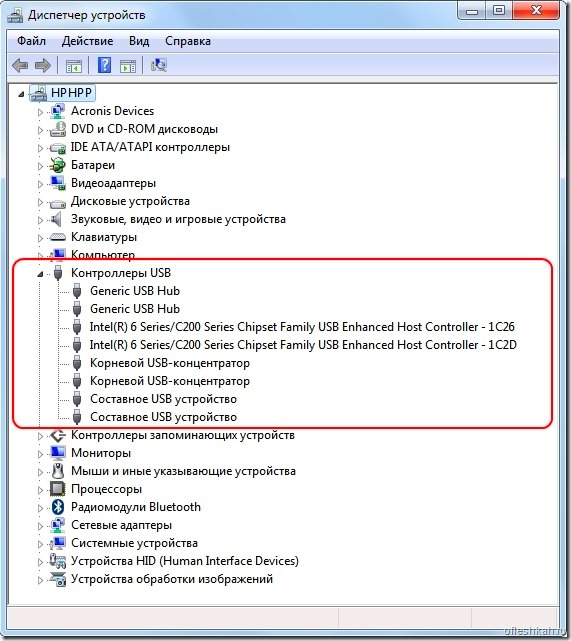
Un alt motiv pentru funcționarea lentă a unității flash poate fi utilizarea unui cablu de extensie USB. În primul rând, poate fi confecționat din materiale de calitate scăzută și astfel încetinește transferul de date. În al doilea rând, lungimea cablului de extensie nu trebuie să fie prea lungă.
Uzura de cipuri de memorie flash
 Primul și cel mai probabil este uzura banală a cipurilor de memorie flash. Se întâmplă dacă unitatea flash este utilizată în mod regulat de câțiva ani (pentru transportatorii ieftini, timpul este luat de luni). Pentru a evita acest lucru, este mai bine să nu utilizați unități flash pentru fișierele de lucru care trebuie rescrise în fiecare zi - de exemplu, pentru documente și proiecte.
Primul și cel mai probabil este uzura banală a cipurilor de memorie flash. Se întâmplă dacă unitatea flash este utilizată în mod regulat de câțiva ani (pentru transportatorii ieftini, timpul este luat de luni). Pentru a evita acest lucru, este mai bine să nu utilizați unități flash pentru fișierele de lucru care trebuie rescrise în fiecare zi - de exemplu, pentru documente și proiecte.
Infecția cu virusul Flash Drive
A doua opțiune este virușii. Mai mult, atât virușii de pe acesta, cât și virușii de pe computer în sine pot încetini unitatea flash. Dacă problema este cu acele programe dăunătoare care se află pe unitate, cel mai bine este să îl formatați imediat (fără a uita să salvați fișiere necesare în loc sigur). Dacă problema este o infecție cu virus a computerului, atunci etapele ulterioare sunt variate și de lungă durată: există controale antivirus, contactarea specialiștilor și formatarea hard disk-urilor, dacă situația este deja ireparabilă.
Sistem de fișiere inadecvat
De asemenea, funcționarea unei unități flash poate încetini după formatarea acesteia, dacă a fost efectuată într-un sistem de fișiere „inadecvat”. Un sistem de fișiere este un „marcaj” conform căruia fragmente de fișiere sunt scrise pe o unitate flash USB (citiți mai multe despre sistemele de fișiere). Rețeta exactă, care sistem de fișiere pentru a accelera munca, merită ales, nu.
În general, sistemul FAT32 este în practică considerat cel mai rapid (alături de exFAT, care, totuși, se aplică numai unităților flash care funcționează exclusiv sub Windows 7 și 8). Puteți încerca, de asemenea, să schimbați dimensiunea clusterului la formatare, care ar trebui să fie cât mai aproape de dimensiunea medie a fișierelor transferate către unitatea flash USB.




